Создаем иллюзию бесконечной картины

Шаг 1
С фоном мы закончили и теперь можем сосредоточиться на модели. Помните, что мы скрыли слой ранее? Включите видимость данного слоя.
Используйте инструмент Magnetic Lasso Tool
(Магнитное лассо) (M), чтобы создать выделения вокруг модели. Далее, не снимая выделения кликните на значок создания слой-маски, тем самым вы скроете весь фон, кроме девушки.

Шаг 2
Чтобы казалось, что модель стоит прямо к нам, нам нужно сделать так, чтобы оба ее плеча были обращены вперед. Выберите слой «Model» и перейдите в Edit > Transform > Flip Horizontal(Редактирование > Трансформирование > Отразить по горизонтали), чтобы ее перевернуть.

Теперь используйте BrushTool
(Кисть) (B) и с помощью черного цвета скройте часть тела девушки. Единственное, что нужно будет оставить, это ее правое плечо и нижнюю часть свитера. Имейте в виду, что потом все будет закрыто рамкой.

Примечание: Вот так, шаг за шагом показан весь процесс изменения положения тела девушки. Обратите внимание, как мы можем легко этого добиться, используя зеркальное изображение.
Шаг 3
Теперь добавим картинную раму в нашу работу. Это изображение уже имеет прозрачный фон, поэтому вырезать его вам не нужно. Скопируйте и вставьте рамку в композицию, изменив ее размер и повернув с помощью инструмента Free Transform (Свободное трансформирование) (Control-T).
Создайте выделение для внутренней части рамки с помощью инструмента Rectangular Marquee Tool
(Прямоугольная область) (M) и залейте выделение черным цветом с помощью инструмента Paint Bucket Tool
(Заливка) (G).

Откорректируйте цвет рамки. Создайте новый корректирующий слой Hue/Saturation (Цветовой тон/Насыщенность) в качестве обтравочной маски для слоя с рамкой. Установите настройки следующим образом:
- Hue (Цветовой тон): +42
- Saturation (Насыщенность): -72
- Lightness (Яркость): -53

Шаг 4
Создайте новый слой с режимом наложения Linear Dodge (Add) (Линейный осветлитель) над слоем с рамкой. Возьмите Brush Tool
(Кисть) (B) и оливковым цветом # 68573d начните рисовать по рамке. Данный режим наложения создаст яркие золотые блики, поэтому обязательно сделайте красивую блестящую отделку. Не стесняйтесь добавлять больше бликов на этом же слое, чтобы выделить узор и сбалансировать освещение.

Шаг 5
У нас не может получиться так, что не видно рук, которые должны держать картину! Сначала выделите одну руку из изображения с рекламной моделью с помощью инструмента Lasso Tool
(Лассо) (L), скопируйте и вставьте её на новый слой над рамкой. Поверните и измените её размер с помощью инструмента Free Transform Tool (Свободная трансформация) (Control-T). Добавьте слой-маску к слою рукой. С помощью черной кисти скройте ненужные части.

Сейчас рука смотрится слишком ярко. Добавьте новый корректирующий слой Hue/Saturation (Цветовой тон/Насыщенность) в качестве обтравочной маски для слоя с рукой. Установите настройки следующим образом:
- Hue (Цветовой тон): 0
- Saturation (Насыщенность): -36
- Lightness (Яркость): -12

Как только вы закончите работу с первой рукой, дублируйте ее, чтобы сделать из неё вторую. Выберите слой со второй рукой и перейдите в меню Edit > Transform > Flip Horizontal (Редактирование > Трансформирование > Отразить по горизонтали).
Только не делайте все идеально! Поместите левую руку немного ниже, чтобы показать изменение массы тела, когда модель, с помощью движения, меняет свое положение.

4. Как создать иллюзию изображения внутри изображения
Шаг 1
Теперь создаем иллюзию! Процесс довольно простой, но в первую очередь давайте добавим холодный фильтр на изображение. Добавьте новый корректирующий слой Color Lookup (Поиск цвета) со следующими параметрами:
- 3DLUT File: Fuji F125 Kodak 2395

Шаг 2
Выберите инструмент Zoom Tool
(Лупа) (Z) и нажмите кнопку Fit Screen (Показать во весь экран), чтобы изображение полностью вписалось в окно. Теперь сделайте скрин экрана, нажав клавишу Print Screen на клавиатуре.
Создайте новый документ и вставьте скрин экрана. Используйте инструмент Rectangular Marquee Tool
(Прямоугольная область) (M), чтобы выделить изображение, потом скопируйте и вставьте его в нашу работу.

Шаг 3
Измените размер изображения с помощью инструмента Free Transform Tool (Свободное трансформирование) (Control-T) и расположите его так, чтобы он выравнивался по центру в пределах рамки. Если у вас будет выступать изображение за границы рамки, то просто используйте инструмент Rectangular Marquee Tool
(Прямоугольная область) (M), чтобы выделить ненужную часть и удалить её.

Теперь повторите данный процесс, чтобы создать иллюзию бесконечности. Просто дублируйте (Control-J) слой со скрином экрана несколько раз, измените размер каждого из них и расположите их внутри рамок.

Я использовал четыре слоя, чтобы создать этот бесконечный эффект. Если вы все еще видите черный квадрат даже в самой маленькой рамке, то выделите его с помощью инструмента Rectangular Marquee Tool
(Прямоугольная область) и удалите черную часть. Это должно решить эту проблему.
5. Финальное редактирование иллюзии
Шаг 1
Готовы ли вы закончить работу по созданию этой иллюзии? У нас осталось всего несколько шагов. Сначала давайте поправим и усилим цвет. Добавьте новый корректирующий слой Levels (Уровни) со следующими настройками:
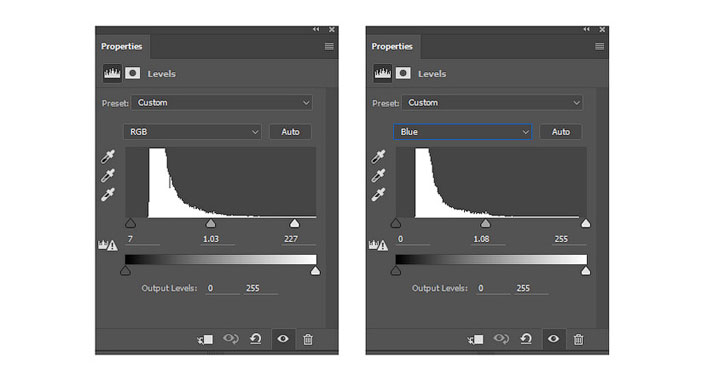
Затем добавьте новый корректирующий слой Color Balance (Цветовой баланс) со следующими настройками:

Вот как выглядит композиция с этими двумя настройками:

Шаг 2
Чтобы закончить работу, мы уточним детали для большей интенсивности. Сначала создайте новую группу и поместите в нее все слои. Дублируйте группу и объедините все слои внутри нее.
Выберите слой «Merged» и дублируйте его (Control-J). Установите режим наложения слоя на Overlay(Перекрытие) и перейдите в Filter > Other > High Pass (Фильтр > Другое > Цветовой контраст). Установите радиус 10 пикселей и нажмите ОК. Затем уменьшите Opacity (непрозрачность) до 29%.

Вот и все! Финальный результат вы уведите ниже.
Удивительная работа!
Одна из моих любимых вещей в работе с фотографией - это то, что вы можете взять уже красивое изображение и сделать его еще более драматичным с помощью нескольких дополнительных элементов.
Я очень надеюсь, что вам понравился этот урок.
